

Escrito por Vernon Roderick, Última actualización: 28 de febrero de 2020
La mayoría de los productos de teléfonos inteligentes de Samsung fueron diseñados para tomar fotos. La cámara cuenta con lentes que capturan imágenes de alta definición. Por esa razón, no es de extrañar por qué muchas personas suelen usar su Samsung para la fotografía.
Sin embargo, aunque se creó para la fotografía, no se creó exactamente para la administración de archivos. En pocas palabras, puede ser muy difícil transferir archivos de Samsung a otro dispositivo. Afortunadamente, este artículo ofrece seis formas de Cómo transferir fotos de Samsung a la PC. Continuemos con nuestra primera entrada.
1. Obtenga ayuda de terceros para transferir fotos de Samsung a la PC2. Cómo transferir fotos desde Samsung a la PC con un cable USB3. Cómo transferir fotos desde Samsung a la PC con una tarjeta SD externa4. Cómo transferir fotos desde Samsung a la PC con Bluetooth5. Cómo transferir fotos desde Samsung a la PC con WiFi / FTP6. Cómo transferir fotos de Samsung a PC con CloudPalabras finales
Nuestro primer método sobre cómo transferir fotos de Samsung a PC presenta el uso de un software de terceros. Decidimos que este sería el más adecuado para los usuarios, ya que es el más efectivo de todas las opciones. Dicho esto, recomendamos FoneDog Phone Transfer.
Transferencia de teléfono FoneDog es un software diseñado para migrar los archivos de un dispositivo a otro. Puede realizar la transferencia de archivos de dos maneras, ya sea desde la PC a otro dispositivo o desde un dispositivo a su PC. Además, es compatible con las últimas versiones de Android y iOS.
En primer lugar, debe asegurarse de que el software FoneDog Phone Transfer se descargue e instale correctamente en su computadora. Una vez que haya verificado que realmente está instalado, conecte su Samsung a la PC con un cable. Tras la conexión, aparecerá información sobre el dispositivo Samsung en la pantalla.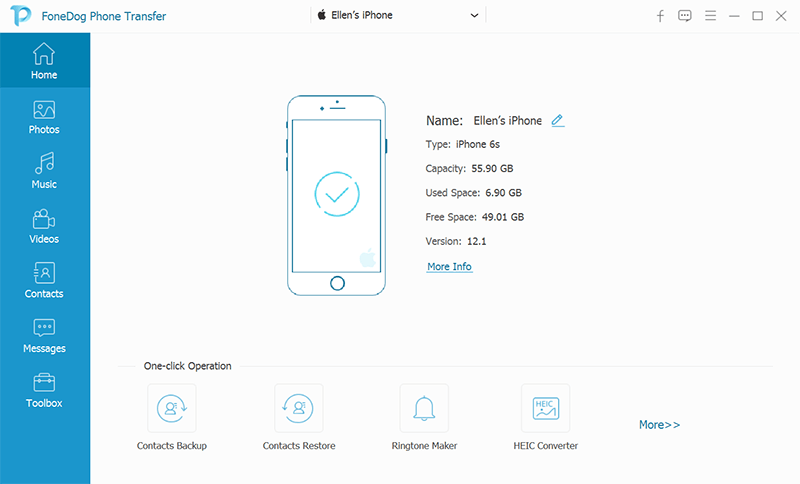
Después de haber conectado los dos dispositivos, verá una nueva interfaz. En el lado izquierdo, habrá una lista de tipos de archivos como fotos, música, videos y más. En nuestro caso, querremos seleccionar la opción para Fotos.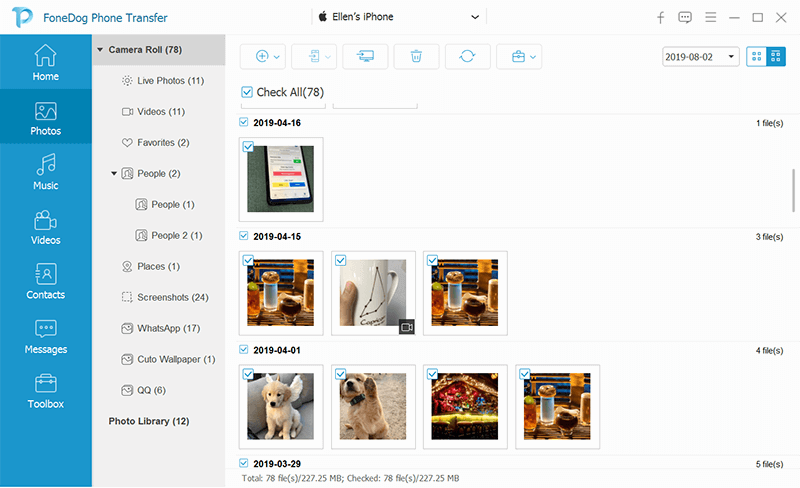
Al seleccionar el tipo de archivo respectivo en el panel izquierdo, se lo llevará a otra interfaz con una selección de elementos. Allí, puede seleccionar elementos haciendo clic en sus cuadros correspondientes. Una vez que haya terminado de seleccionar los archivos, haga clic en el botón Exportar a PC que se encuentra en la parte superior del panel de selección, que debería ser el tercero en el botón derecho.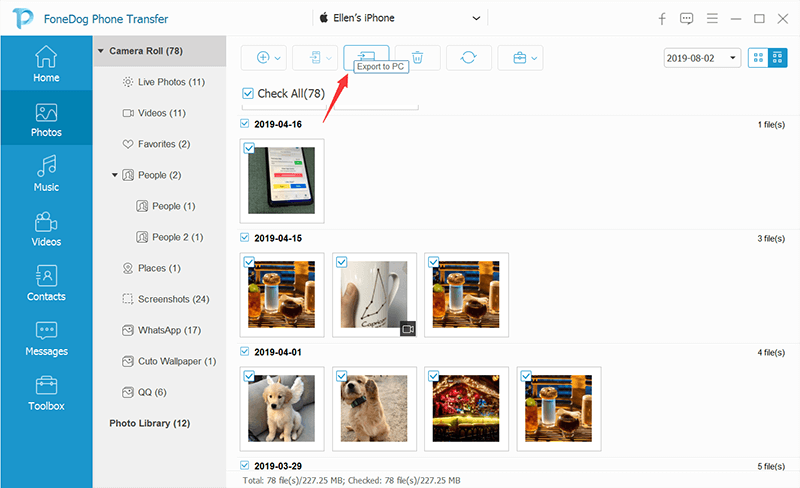
Si bien es muy efectivo y fácil de entender, usar FoneDog Phone Transfer significa descargar un software adicional en su dispositivo. Ahora, si no está de humor para instalar nada en su PC, aquí hay otro método para usted.
Quizás el medio más simple de transferir archivos es a través de un cable USB. Este es el método más tradicional cuando el uso de tarjetas SD, Bluetooth, FTP o servidores en la nube todavía no era tan frecuente como hoy.
Dicho esto, puede esperar que sea muy fácil ya que es utilizado por la mayoría de los usuarios. Lo único que necesita para esto es un cable USB compatible con su dispositivo Samsung. Aquí le mostramos cómo transferir fotos desde Samsung a la PC con un cable USB:
Nota: A veces, la computadora no lo reconocerá al principio. En ese caso, tienes que ir a tu Ajustes. > Aplicaciones > Desarrollo, luego enciende Depuración USB. Es posible que no pueda encontrar Desarrollo si no lo ha activado tocando Acerca del teléfono un par de veces.
Lo mejor de este método de cómo transferir fotos desde Samsung a la PC es que puede utilizar cualquier cable USB siempre que sea compatible. Esto es muy conveniente ya que los cables son muy baratos hoy en día. Por supuesto, hay otro método que sigue el mismo concepto que este.
La sección anterior presentaba el uso de cables USB. Esta vez, hablaremos sobre el uso de un lector de tarjetas sobre cómo transferir fotos desde Samsung a la PC.
Un lector de tarjetas es similar a los cables USB ya que conecta dispositivos a la PC, pero es un poco diferente. En lugar de conectar un teléfono inteligente a la PC, los lectores de tarjetas permiten la conexión de Tarjetas SD a la PC, lo cual es conveniente para las personas que usan principalmente tarjetas SD para almacenamiento.
Por lo tanto, hay dos condiciones que deberá cumplir para que esto funcione para usted. Una es que tiene una tarjeta SD y la usa para almacenar sus fotos. La segunda condición es que tiene un lector de tarjetas, que es un poco más caro que los cables USB.
De cualquier manera, una vez que haya cumplido estos requisitos previos, será mucho más simple ya que, como hemos dicho, sigue el mismo concepto que cuando usamos cables.
Solo tiene que expulsar su tarjeta SD del dispositivo Samsung y luego insertarla en el lector de tarjetas. Ahora en su PC, debe haber un puerto USB donde pueda enchufar el lector de tarjetas. Lo único que tiene que hacer para entonces sería lo que hizo antes, ubicar los archivos que desea transferir y luego copiarlos en la carpeta designada en su PC.
Usar Bluetooth como método para transferir fotos de Samsung a la PC es un poco diferente a las dos anteriores que hemos discutido. Bluetooth requiere que configure una conexión entre su dispositivo Samsung y la PC.
Afortunadamente, los dispositivos Samsung y la mayoría de los sistemas operativos son compatibles con Bluetooth. Esta vez, solo necesita una herramienta para esto, y sería un dispositivo Bluetooth.
Por otro lado, es mucho más difícil usar este método que lo que hemos discutido hasta ahora. Así que asegúrese de tener mucho cuidado cuando siga estas instrucciones:
Esto enviará automáticamente los archivos a través de la conexión Bluetooth. La desventaja de esto es que si su sistema operativo no es compatible con Bluetooth, será mejor que utilice diferentes métodos.
Otro método similar que sigue el concepto con Bluetooth presenta el uso de WiFi o FTP o Protocolo de transferencia de archivos.
Es un método muy simple para transferir archivos, aunque hace uso de la conexión entre dos servidores. Este servidor es accesible para la mayoría de los dispositivos, incluidos los dispositivos Samsung y la mayoría de los sistemas operativos de PC.
Los requisitos previos esta vez incluyen una aplicación y una conexión a Internet estable. Puede usar cualquier aplicación FTP WiFi, pero le sugerimos que se adhiera a Google Play Store cuando busque una. Una vez hecho esto, sigue estos pasos:
No hay muchos servidores confiables por ahí. Por lo tanto, le sugerimos que se adhiera al servidor que usa habitualmente. De cualquier manera, esto es muy beneficioso para las personas que ya tienen conexiones a Internet, pero puede considerarse de la vieja escuela. Hablando de eso, tenemos otro método que utiliza la conexión a Internet, pero que es muy adecuado para los usuarios hoy en día.
El almacenamiento en la nube hace uso de servidores, al igual que con FTP. Sin embargo, es más moderno con un límite de tamaño más alto y un mejor rendimiento que los servidores FTP.
Además, no requiere que tengas una aplicación en tu dispositivo Samsung. Si es así, será una aplicación predeterminada como Google Drive o Google Photos.
El único requisito para este método sobre cómo transferir fotos desde Samsung a la PC es una conexión a Internet estable y una cuenta en una de las aplicaciones que tiene un servidor en la nube. Sin más preámbulos, así es como puede usar este método:
Esto llevará un tiempo, pero es un método muy conveniente para transferir fotos de Samsung a la PC, ya que puede hacerlo en cualquier momento que desee, siempre que haya cumplido los requisitos previos. Con esto concluye nuestra lista de seis métodos para transferir fotos desde Samsung a la PC.
Transferencia de teléfono
Transfiere archivos entre iOS, Android y PC con Windows.
Transfiera y respalde mensajes de texto, contactos, fotos, videos, música en la computadora fácilmente.
Totalmente compatible con iOS 13 y Android 9.0.
Descargar libre

No tiene que luchar para transferir sus fotos bien capturadas de su Samsung a la PC. Solo tiene que asegurarse de conocer los pasos sobre cómo hacerlo. En ese punto, sería tan fácil como el pastel.
Desafortunadamente, hay momentos en los que encontrarás que un método no funciona para ti. Por lo tanto, le sugerimos que aumente la opción en su arsenal con esta lista de formas en Cómo transferir fotos de Samsung a la PC. Con suerte, lo que aprendió aquí será beneficioso para usted a largo plazo.
Comentario
Comentario
Transferencia de teléfono
Con el teléfono fonedog, los datos del iPhone, Android, Ios y PC se pueden transferir a cualquier lugar sin perderlos.Me gustan las fotos, las noticias, la libreta de direcciones, la música, etc.
descarga gratuitaHistorias de personas
/
InteresanteOPACO
/
SIMPLEDificil
Gracias. Aquí tienes tu elección:
Excellent
Comentarios: 4.7 / 5 (Basado en: 64 El número de comentarios)